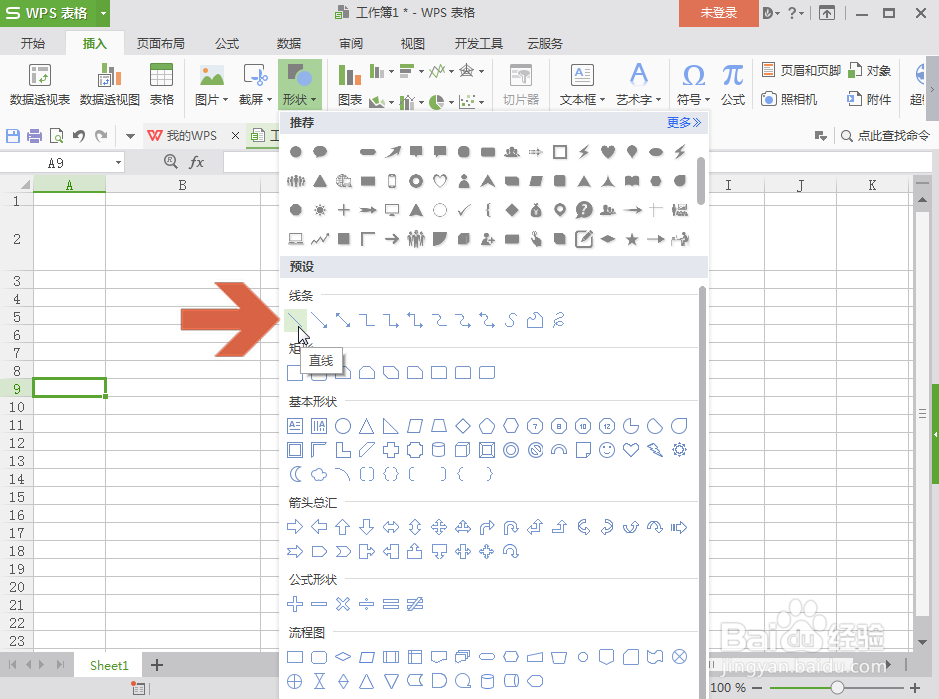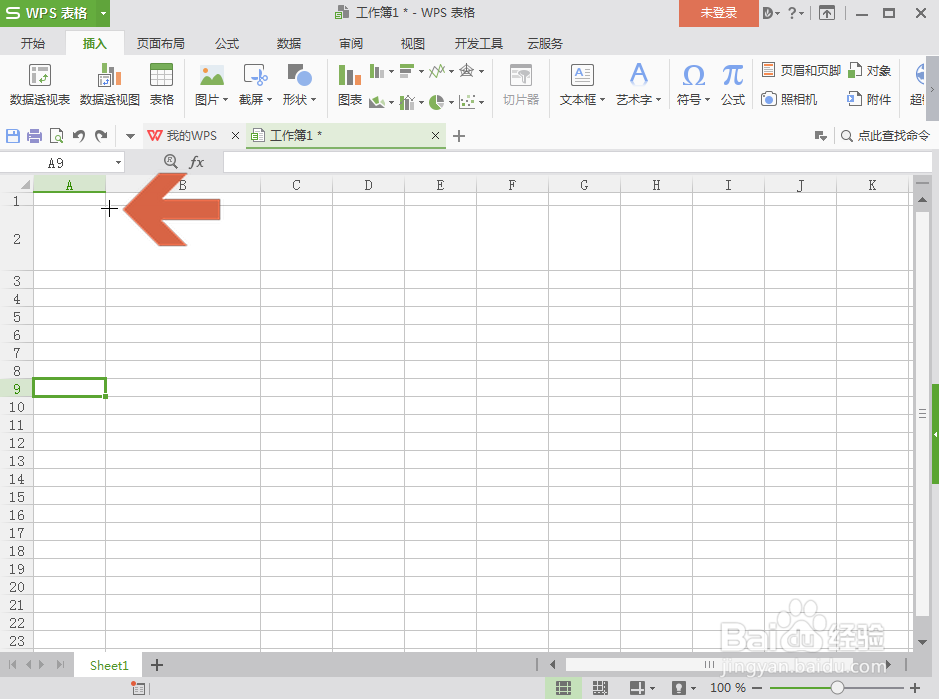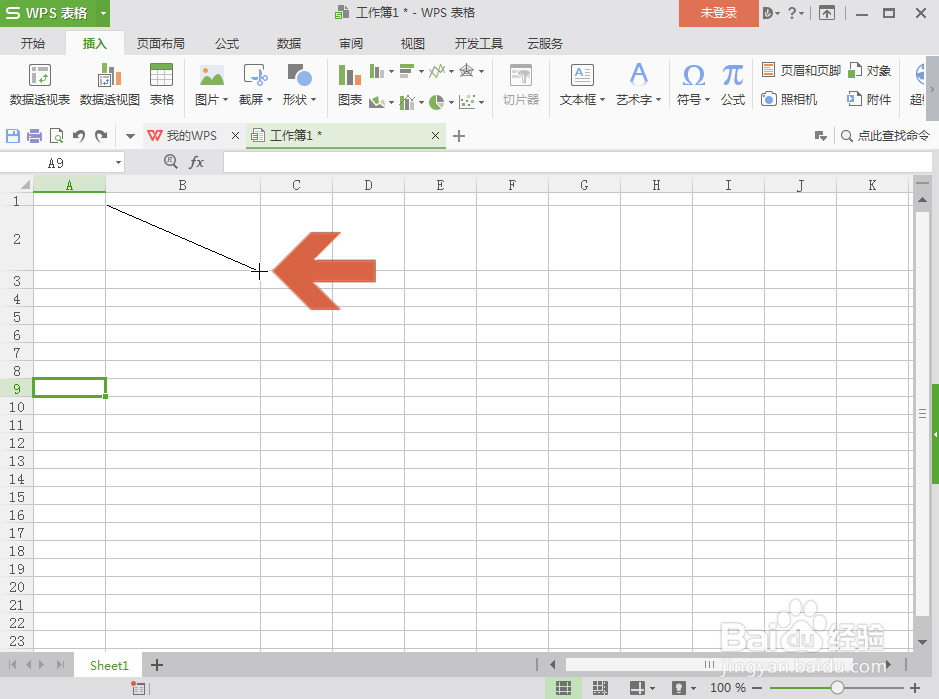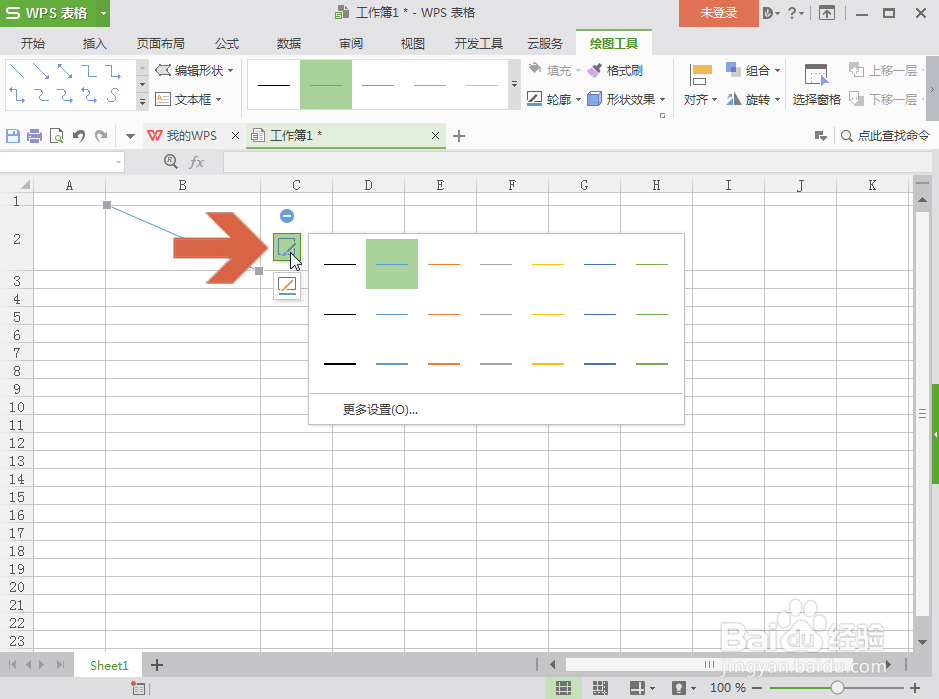怎么在WPS表格中画出一条直线
1、先点击打开WPS表格的【插入】选项卡。
2、点击插入选项卡中图示的【形状】下拉按钮。
3、在【形状】下拉菜单中点击选择直线选项。
4、选择直线后,鼠标指针会变成十字的形状,这时把鼠标指针移动到想要画线的开始位置,然后按住鼠标左键不放。
5、按住鼠标左键不放,拖动鼠标到想要画线的结束位置,WPS表格就会显示出一条直线。
6、这时松开鼠标左键,直线就画出来了。当这条直线保持在被选中的状态时,其右侧会显示两个按钮,点击上方的形状样式按钮,会显示一些WPS表格中预设的直线样式,点击选择后可以把直线更改成所选的样式。
7、点击下方的形状轮廓按钮,在弹出的菜单中可以自定义直线的颜色,粗细、样式。
声明:本网站引用、摘录或转载内容仅供网站访问者交流或参考,不代表本站立场,如存在版权或非法内容,请联系站长删除,联系邮箱:site.kefu@qq.com。